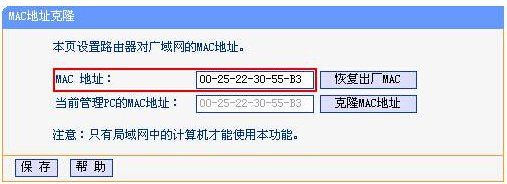一、迅捷路由器ip怎么设置
“新版迅捷(Fast)无线路由器怎么设置?”或许大家购买一款新版迅捷无线路由器后,遇到不知道怎么设置,或者设置完成以后仍无法使用上网的情况。其实关于无线路由器上网设置是很简单的,而新版的迅捷无线路由器设置更为简单了,接下来我就来为大家讲讲迅捷路由器ip怎么设置。
一台新购买的或恢复出厂设置后的新版讯捷无线路由器要想实现正常使用上网,需要经过以下四个步骤,分别是:
第一步 、正确安装新版迅捷无线路由器
在新版迅捷无线路由器通电的情况下,用一根网线来连接路由器上的任意一个LAN(1/2/3/4)接口与计算机,用另一根网线连接ADSL Modem(猫)或者光纤猫与路由器WAN口。如果大家的宽带接入方式直接是入户网线,那么这样的网线直接与路由器的WAN口相连接。安装成功以后,设备上的SYS指示灯会闪烁,WAN接口会常亮或者闪烁,1/2/3/4口中与电脑相连的端口常亮或闪烁。
温馨提示:ADSL Modem(猫),光纤猫和入户网线是目前国内宽带接入的三种方式,大家根据自己的接入方式选择一种即可。
第二步 、设置电脑IP地址(自动获取IP地址)
在对新版迅捷无线路由器进行设置之前,需要先把电脑的IP地址设置为自动获得,如下图所示;如果不会设置,请点击阅读:>> 电脑自动获取IP地址的设置方法
第三步 、新版迅捷无线路由器上网设置(重点)
1、打开电脑浏览器,在浏览器地址栏里输入新版迅捷无线路由器登录地址faloing。cn,按下回车键,进入新版迅捷无线路由器登录密码设置窗口。
2、在“设置密码”框后面为新版迅捷无线路由器设置登录密码,在“确认密码”中再次输入密码,点击“确认”。(注意:以faloing。cn为登录地址的新版迅捷无线路由器是没有默认用户名和默认密码的)
3、进入新版迅捷无线路由器快捷设置界面,等待正在检测提示。
4、检测安装没有问题后,选择上网方式:
在“上网设置”页面,“上网方式”有:“宽带拨号上网”、“自动获得IP地址”、“固定IP地址”三个选项。不少用户在这里不知道怎么选项,其实“上网方式”是由用户办理的宽带类型决定的,下面我来介绍下应该如何正确选择上网方式。
(1)、“宽带拨号上网”(最常见的`上网方式)
如果办理宽带业务后,宽带运营商提供了 宽带账号、宽带密码给你,并且在未使用路由器的时候,电脑上需要用“宽带连接”(或者类似的拨号程序),填写宽带账号、密码进行拨号上网。如果你的宽带情况与上面介绍的一致,“上网方式”就应该选择:“宽带拨号上网”——>然后填写宽带运营商提供的宽带账号、宽带密码——>点击“下一步”。
(2)、“自动获取IP地址”
在没有用路由器的情况下,把宽带网线连接到电脑就能上网。说明你的宽带类型就是:“自动获取IP地址”。这时候请在“上网方式”选择:“自动获取IP地址”——>点击“下一步”。
(3)、“固定IP地址”
如果办理宽带业务后,宽带运营商给你提供了一个固定IP地址、子网掩码、网关、DNS地址;并且在未使用路由器时,需要在电脑本地连接(以太网)中,填写这些IP地址信息,然后电脑就能上网。这时候请在“上网方式”选择:“固定IP地址”——>然后填写宽带运营商提供的IP地址、子网掩码、网关和DNS服务器地址——>点击“下一步”。
5、设置新版迅捷无线路由器无线wifi名称和密码,点击“—>”进行下一步。
6、确认无误之后,点击“√”,完成设置。
第四步 、检测新版迅捷无线路由器是否设置成功
方法1、设置完成以后我们可以直接通过打开网页方式检测新版迅捷无线路由器是否设置成功,如果设置成功,电脑是可以直接上网的。
方法2、重新登录进入到新版迅捷无线路由器设置界面的“常用设置”,查看左侧“上网设置”选项是否提示“×”如下所示,如果提示“×”说明新版迅捷无线路由器没有设置成功。我们还可以查看右侧的IP地址和DNS服务器是否都是“0”,如果都为“0”,说明路由器没有设置成功。
注意问题:如果设置完新版迅捷无线路由器后仍不能使用上网,请大家确定一下自己的上网方式是否正确;宽带账号和密码是否输入有误,不确定可以咨询自己的宽带运营商来确认。
二、迅捷路由器如何设置静态ip地址
设置静态IP地址上网 :
如果上网方式是静态IP,也就是说向网络服务商(电信或网通)申请的宽带是固定IP地址,并且网络服务商提供所有的外网的IP地址信息: 包含IP地址(IP Address)、子网掩码(Subnet Mask)、网关(Gateway)、以及DNS服务器地址。那么按照如下方式设置路由器:
【物理连接】
1、从宽带线路接路由器WAN口,电脑使用网线连接到路由器的LAN的1-4端口

2、检查指示灯,路由器运行正常情况下,系统指示灯(SYS)闪烁,WAN口指示灯以及LAN口指示灯常亮或者闪烁。
若SYS灯常亮或者熄灭,表明路由器出现故障;LAN口指示灯或者WAN口指示灯不亮,请检查物理连接是否接好,比如没有接网线或者是网线与接口接触不良;若连接正常但指示灯不亮,则可能是网线问题,建议更换网线。
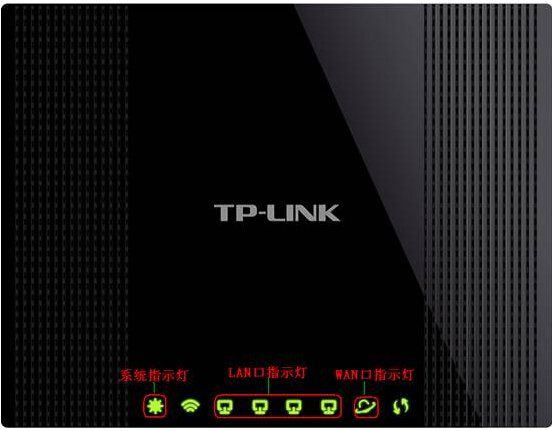
【设置路由器】
1、在浏览器中输入路由器LAN口的IP地址,在弹出的框中正确填写路由器的管理用户名和密码后进入管理页面。
若路由器为默认设置,则其管理地址为:192.168.1.1;用户名与密码均为:admin
2、在左边框中选择“网络参数”→“WAN口设置”,然后在右边框中的“WAN口连接类型”选择“静态IP”,在相应栏目填入IP地址(IP Address)、子网掩码(Subnet Mask)、网关(Gateway)、以及DNS服务器地址。如下图示。
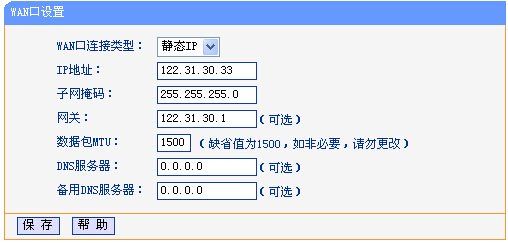
3、若线路运营商限制使用路由器的话,可以通过克隆运营商绑定的mac地址来进行上网。如下图示。 设置完成之后就可以上网了。